Live video streaming nel proprio sito.
Pochi passi per trasmettere video stream HLS in rete, usando OBS Studio e un server web.
OBS Studio (Open Broadcasting Software - Studio) è un software open source (e ovviamente gratuito) che si occupa di molteplici aspetti nella registrazione e trasmissione di flussi video.
Questo tipo di software viene utilizzato per la codifica di video e audio, provenienti dalle diverse fonti disponibili, del loro mixaggio, sovrapposizione ecc.
Dispone di sistemi di codifica compatibili con le più disparate emittenti di flussi audio/video, da YouTube a Twich o anche trasmissioni live di flussi in protocollo RTMP da visualizzare con VLC o con altri software compatibili con tale codifica.
Troverete diversi tutorial e guide introduttive, relative all'utilizzo di OBS Studio, sul web ed in particolare su youtube (una buona introduzione a questo software è pubblicata da Andrea Ciraolo nella sua dedicata playlist "Come fare video e live streaming"
In questa pagina vedremo come configurare OBS Studio per depositare un flusso video che sia compatibile con i player HLS utilizzati nelle pagine web.
OBS Studio è già capace di trasmettere flussi streaming in diretta verso piattaforme di streaming compatibili con i protocolli rtmp e derivati.. quello che interessa a noi in questo post è di creare un flusso video leggibile da un player javascript in una pagina web nostra, senza appoggiarsi ad alcuna piattaforma esterna di conversione.
Procuriamoci quello che serve.
Lo stream che vogliamo creare sarà di tipo HLS, che è l'unico compatibile con gli standard http e potrà essere visualizzato in un sito web senza l'utilizzo di alcun servizio o software di conversione.
Avrete bisogno quindi di un server web e di un pc connesso che possa fornire anche all'esterno tali servizi (normalmente aprendo la porta 8080 sul router/gateway). Se non avete un server web locale, consiglio di installare Apache perchè largamente supportato da una immensa community, oppure una delle tante distro stand-alone che lo contengono come ad esempio UwAmp.
E ovviamente avrete bisogno di OBS Studio, che è il software che si occuperà di acquisire dalle vostre periferiche video e audio e realizzare il vostro flusso streaming da trawsmettere.
- sito ufficiale Apache.org
- sito ufficiale UwAmp (uno soltanto di questi due)
- OBS Studio
Installato tutto, andiamo a ritoccare la configurazione di OBS studio.
Come dicevo questo programma si occupa di trasmettere flussi stream verso i social o verso altri software compatibili con i protocolli rtmp. A noi invece interessa che il programma registri un flusso continuo di dati sul disco del nostro server web locale, utilizzando il formato di codifica HLS.
Per fargli fare questo, andremo nelle impostazioni (in basso a dx nella finestra principale).
Dall'elenco a sinistra apriamo la sezione "Uscita" e cambiamo la modalità di uscita in "Avanzate";
Il Tipo sarà "Uscita personalizzata (FFmpeg)";
Tipo di uscita FFmpeg sarà "Output su file", definiamo anche il percorso su cui salverà i files (percorso accessibile dal nostro server web) e mettiamo una spunta su "Genera il nome senza spazi";
Assicuriamoci che il Formato del contenitore sia HLS e impostiamo un intervallo fotogrammi chiave ad un valore di 90.
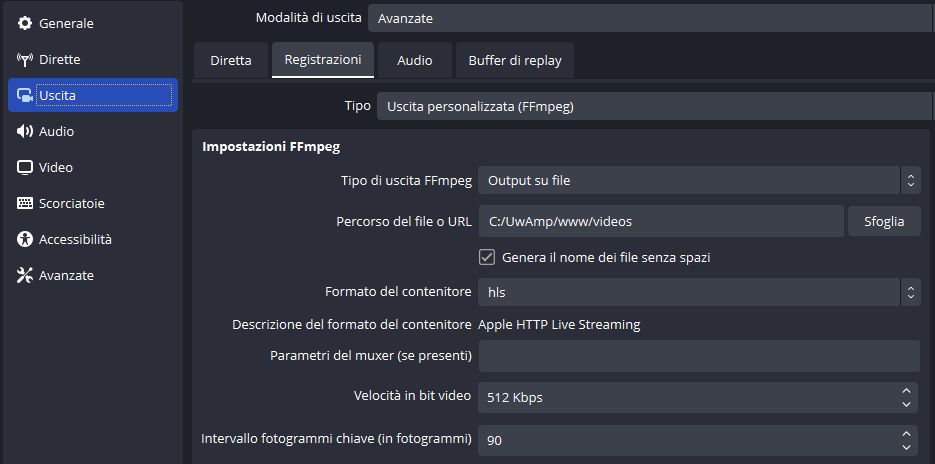
Nella sezione "Avanzate" andremo a definire come Formattazione nome dei file un nome fisso e semplice (io ho messo demo nell'esempio, ma voi metterete qualcosda di più indicativo) e metteremo una spunta su sovrascrivi file se già esistente, nel caso non sia già spuntata.
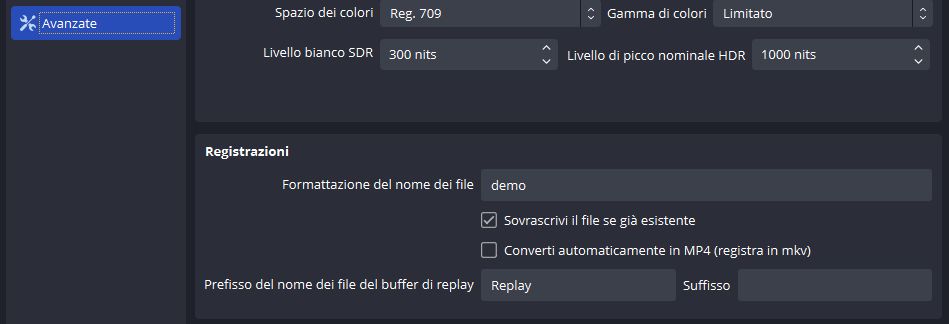
Salvate le impostazioni, definiamo le nostre sorgenti video e audio, e possiamo già far partire la nostra Registrazione (ricordiamo che le dirette sono in formati stream, mentre noi abbiamo bisogno di registrare un flusso da leggere attraverso una pagina su web).
Appena la registrazione parte, potremo verificare nella cartella di salvataggio che si stiano creando una playlist (demo.m3u8) e una serie di files ogni 3 secondi (demoXXX).
Sul server web..
Argomenti correlati..
